En af de mest imponerende funktioner ved QuickTime er ubesværet skærmoptagelse. Du behøver ikke at være teknisk kyndig for at begynde at optage din skærm, men du kan have problemer med at afslutte din session. Dette kan ske, hvis du ikke kan finde knappen 'Stop'.

Vi hjælper dig med at løse problemet ved at vise dig, hvordan du stopper skærmoptagelse i QuickTime på et par forskellige måder. Artiklen vil også dække, hvordan du redigerer en QuickTime-optagelse, før du stopper, og hvordan du stopper optagelsen i andre populære apps.
Sådan stopper du skærmoptagelse i QuickTime
QuickTime er en forholdsvis nem at bruge platform. Her er hvad du skal gøre for at starte og stoppe din skærmoptagelse:
- Start appen og tryk på 'Filer'.
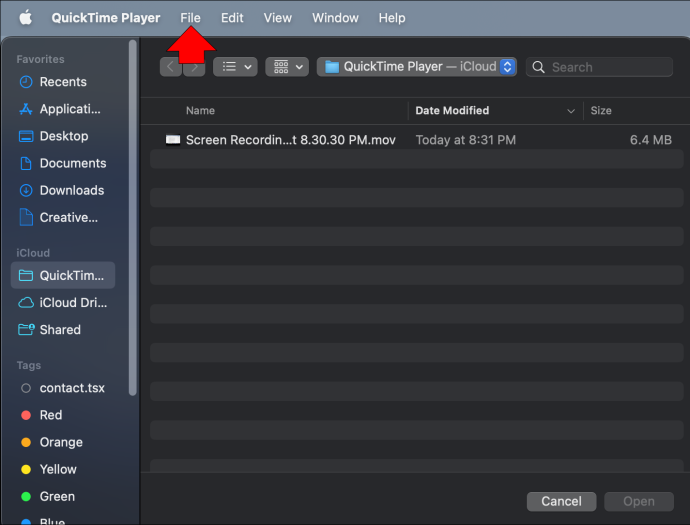
- Gå til 'Ny skærmoptagelse'. Programmet skulle nu begynde at filme din skærm. Alternativt kan du aktivere funktionen ved at trykke på genvejen 'Ctrl + N' eller 'Command + Option + N', afhængigt af om du bruger en Windows- eller Mac-computer.

- Juster dine skærmoptagelsespræferencer, som lydkilden, og tryk på den røde knap for at starte optagelsen.

- Når du har filmet dit display, skal du holde markøren over din optagebjælke og klikke på 'Stop'. Hvis du ikke kan finde din optagelsesbjælke, skal du trykke på knappen 'Escape', som skulle vise kommandoen 'Stop'. Du kan også trykke på 'Ctrl + Escape' eller 'Command + Escape' for at afslutte processen.
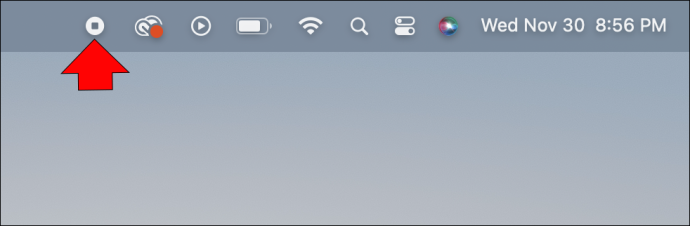
- Vend tilbage til menuen, vælg 'Filer', og vælg 'Gem' for at gemme din optagelse på enheden.
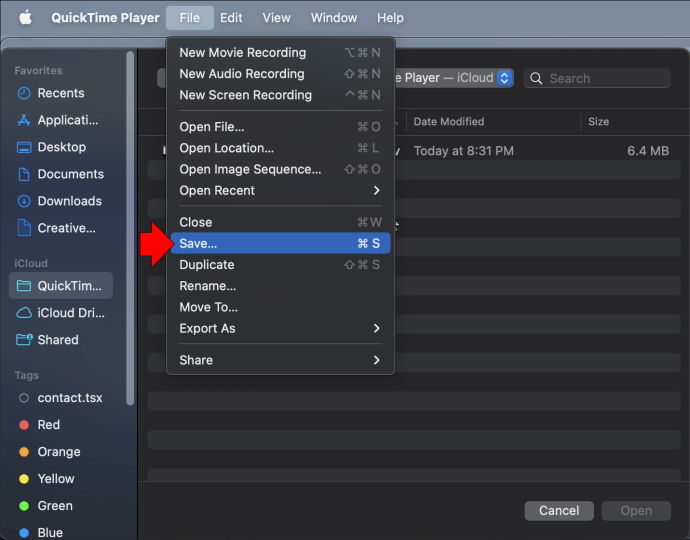
Ovenstående løsning fungerer godt i de fleste situationer. QuickTime fungerer dog muligvis ikke altid korrekt på din enhed. Appen er tilbøjelig til at fryse, hvilket gør den ikke reagerer på dine kommandoer. I dette tilfælde skal du muligvis tvinge applikationen ud.
Du skal bruge Task Manager, hvis du er Windows-bruger.
- Mens du optager din skærm i QuickTime, skal du trykke på tastekombinationen 'Ctrl + Alt + Delete'.

- Vælg 'Task Manager'.
- Naviger til fanen 'Processer' og find det program, du vil tvinge afslutningen på (QuickTime).
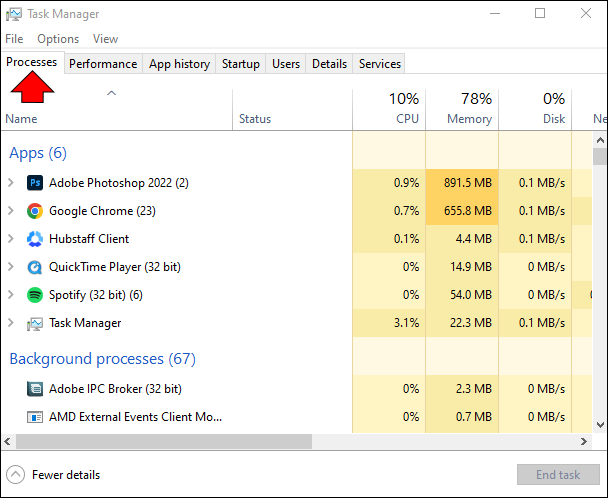
- Tryk på knappen 'Afslut opgave', og vent på, at operativsystemet afslutter processen.
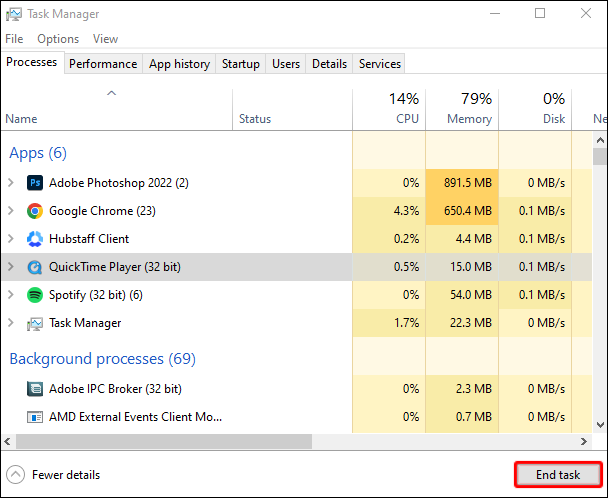
Hvis du er en Mac-bruger, kan du bruge tre metoder til at tvinge QuickTime-skærmoptagelsen ud.
- Naviger til din Apple-menu.
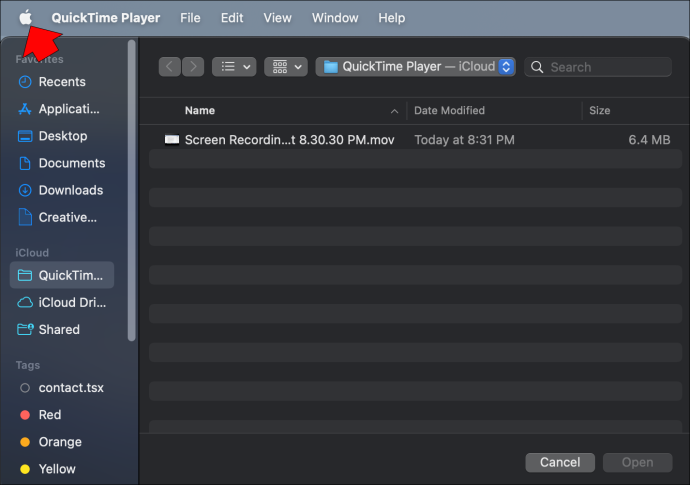
- Vælg vinduet 'Force Quit' for at åbne dit Force Quit-program.
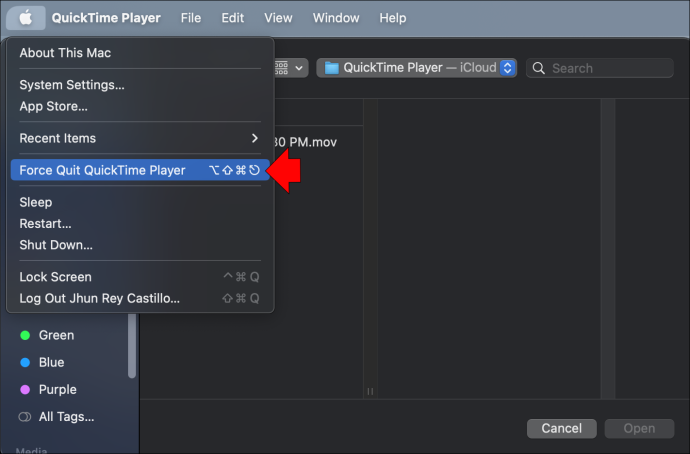
- Vælg 'QuickTime Player'.
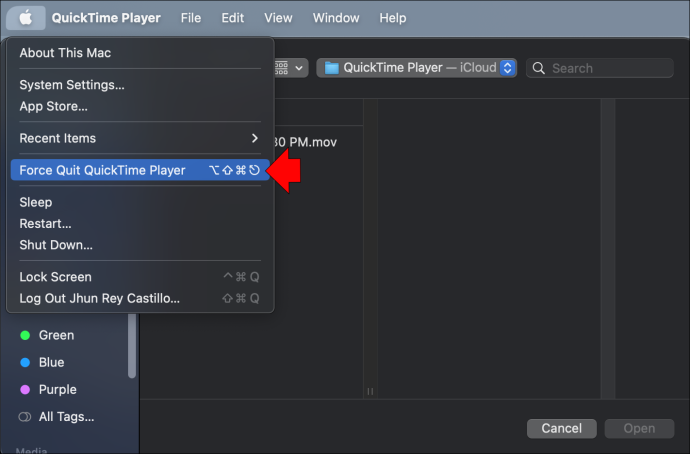
- Tryk på 'Force Quit' for at bekræfte din beslutning. Systemet skulle nu lukke appen ned og afslutte din optagelse. Husk, at dette afbryder din session.
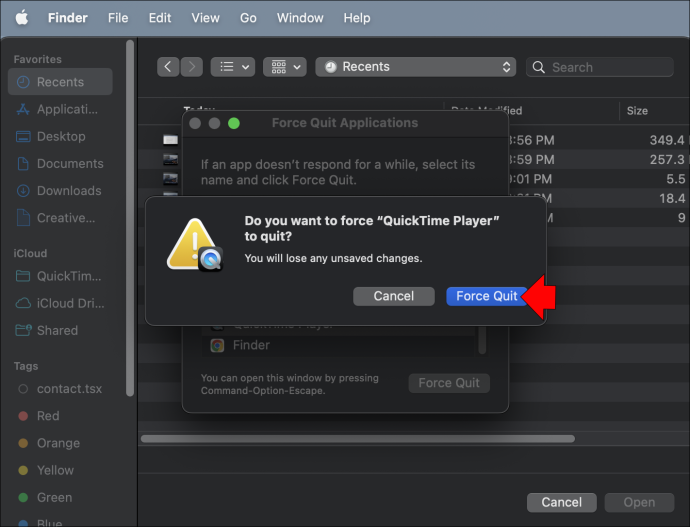
Her er en anden måde at tvangsafbryde QuickTime-optagelser på Mac.
- Tryk på 'Option + Command + Escape'-tasterne samtidigt.
- Udforsk vinduet 'Force Application', indtil du finder 'QuickTime Player.'
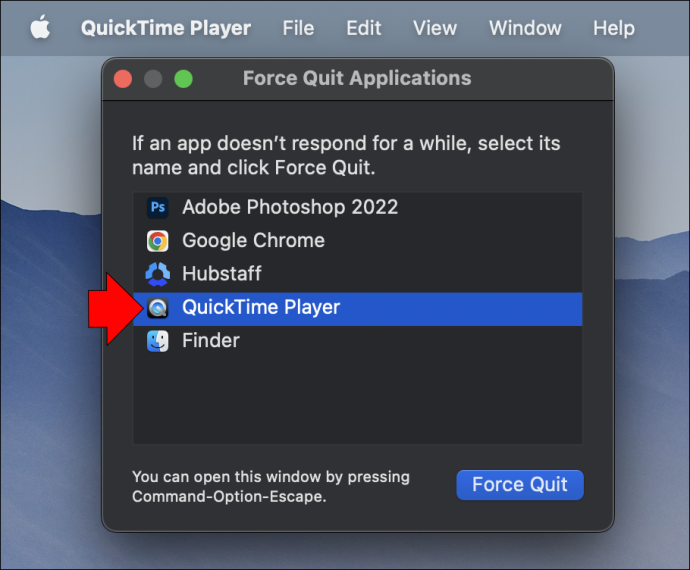
- Fremhæv appen, og tryk på 'Force Quit' for at afslutte optagelsen. Igen, du kan ikke gemme din optagelse, hvis du lukker appen ned på denne måde.
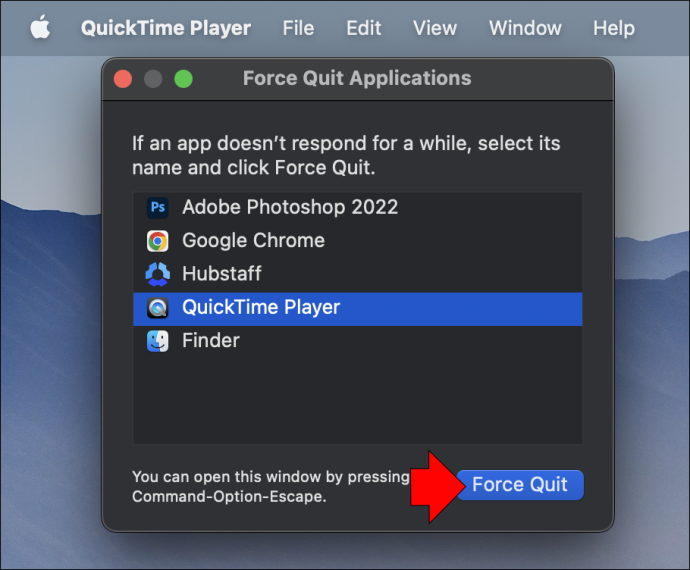
Endelig kan du administrere aktive applikationer på din computer ved hjælp af Activity Monitor. Ligesom Task Manager på Windows-pc'er giver dette program dig mulighed for at afslutte forskellige programmer og processer, såsom QuickTime-skærmoptagelser. Sådan fungerer metoden:
- Åbn 'Finder' efterfulgt af 'Applications' og 'Utilities'.
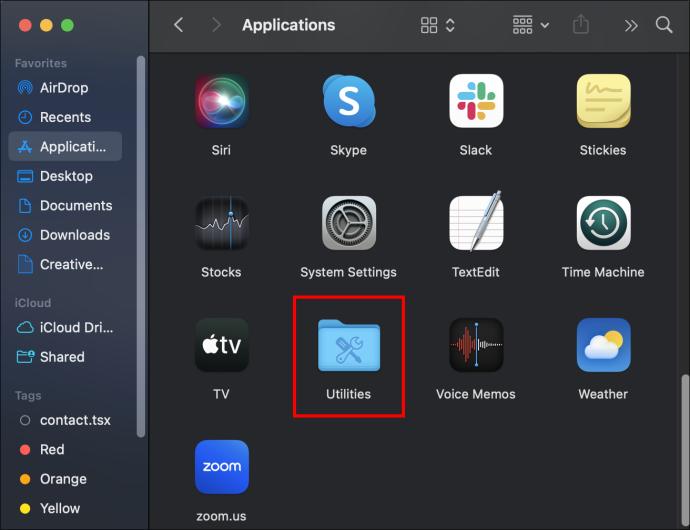
- Vælg 'Aktivitetsovervågning'. Hvis du ikke kan finde dette værktøj, skal du bruge Spotlight Search.
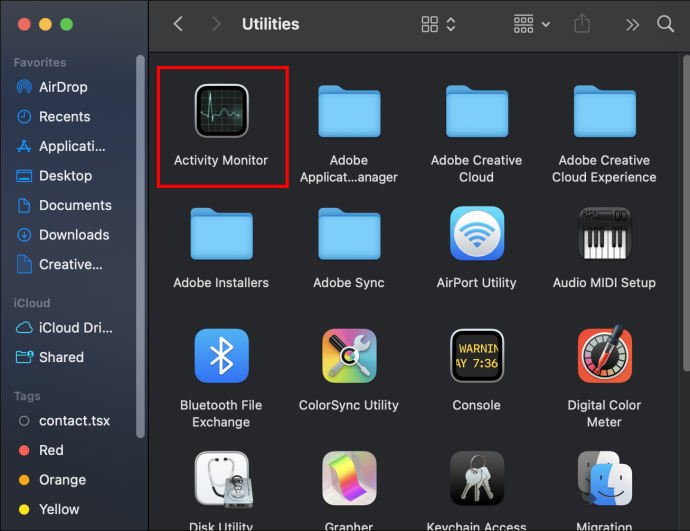
- Gennemse processerne og vælg 'QuickTime Player.'
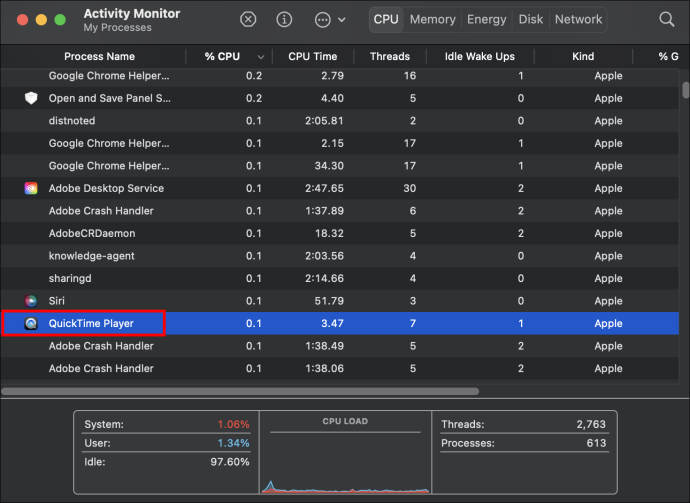
- Tryk på 'Afslut' for at lukke programmet og afslutte din optagelse. Processen fungerer på samme måde som at tvinge appen, så du vil ikke være i stand til at hente din skærmoptagelse efter at have lukket programmet.
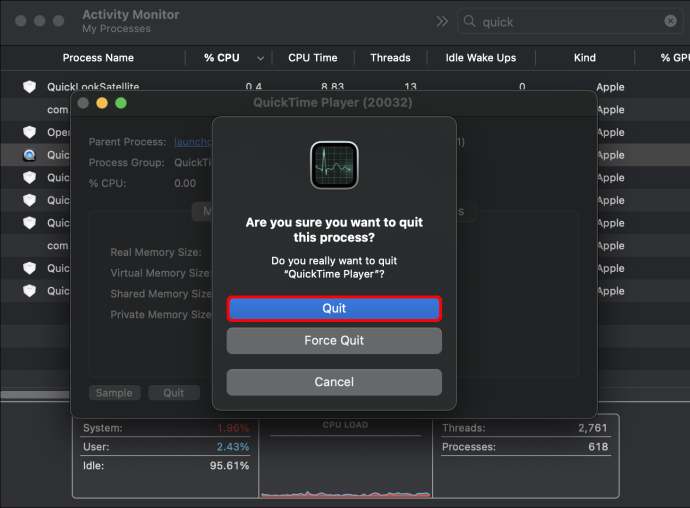
Sådan redigeres en optagelse i QuickTime, før du stopper
Før du afslutter din QuickTime-optagelse, vil du måske redigere noget. Trimning af videoen er en af dine muligheder.
- Åbn QuickTime Player og start din optagelse.

- Gå til menuen 'Trim' eller 'Rediger', afhængigt af din version.
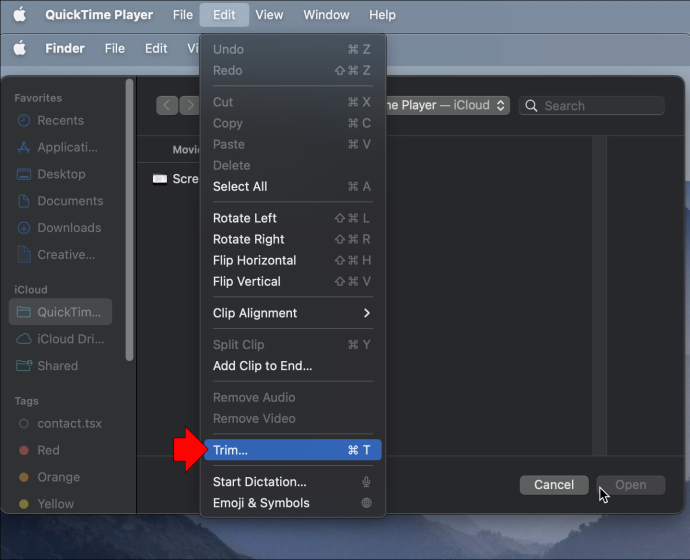
- Vælg den del af optagelsen, du ønsker at gemme, ved at bruge de gule indikatorer. Det fremhævede område vil være det gemte klip.

- For at finjustere optagelsen skal du bruge venstre og højre piletaster. De giver dig mulighed for at ændre begyndelsen og slutningen af videoen. Når du har flyttet afspilningshovedet til højre eller venstre, skal du indtaste 'i' for at flytte din startposition. Indtast desuden 'o' for at angive slutpunktet.
- Tryk om nødvendigt på de gule skydere og hold dem nede for at zoome ind på dit afspilningshoved. Denne funktion lader dig redigere indholdet mere præcist, hvilket sikrer korrekt start- og slutposition.
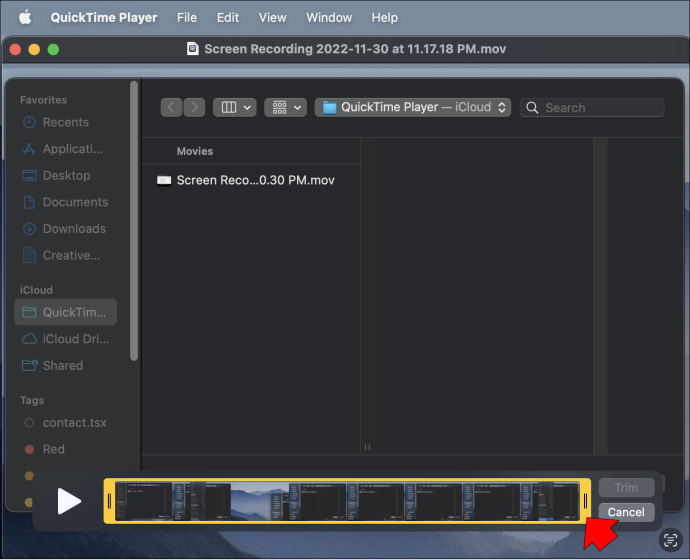
- Gem optagelsen på din enhed.
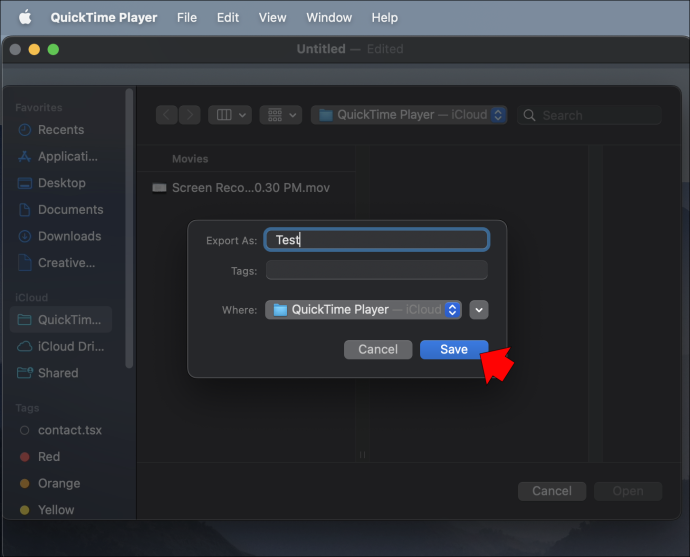
En anden mulighed er at konfigurere din mikrofon.
- Åbn din QuickTime Player.
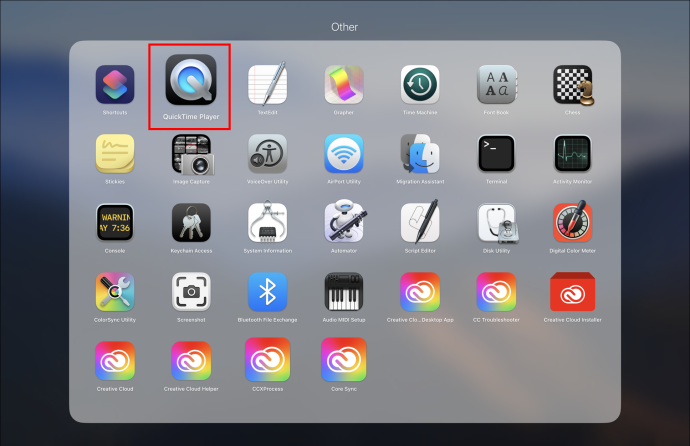
- Tryk på 'Filer' efterfulgt af 'Ny skærmoptagelse'. Du bør nu se 'Skærmoptagelse'-prompten.

- Før du klikker på den røde optageknap, skal du trykke på pilen ved siden af den for at konfigurere din optagelse.
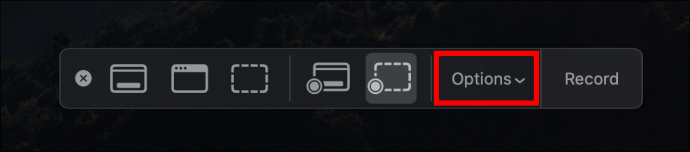
- For eksempel kan du vælge den foretrukne mikrofon til at optage din stemme. Tryk på prompten, der lader dig gøre det, men sørg for, at du har en fungerende ekstern eller intern mikrofon.
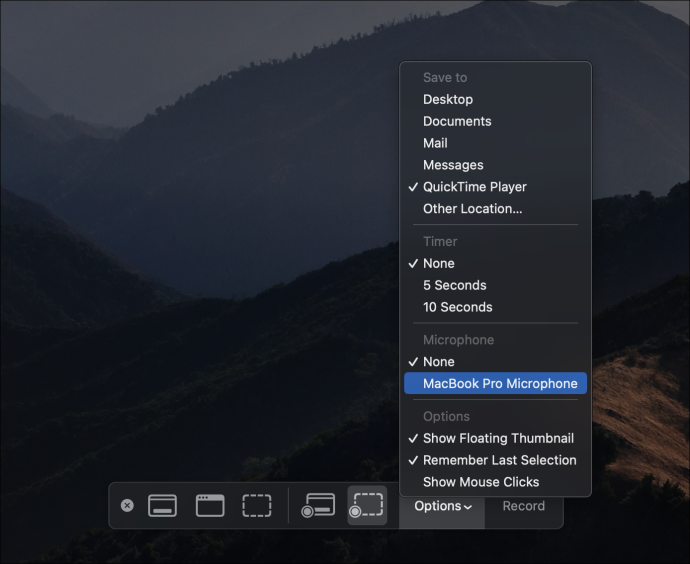
Appen lader dig også fremhæve dine museklik.
hvordan man installerer mods på sims 4
- Åbn appen, og tryk på 'Ny skærmoptagelse' fra afsnittet 'Fil'.

- Tryk på pilen ved siden af optageknappen, og find prompten 'Vis museklik i optagelse', hvis du ønsker, at appen skal fremhæve dine museklik.
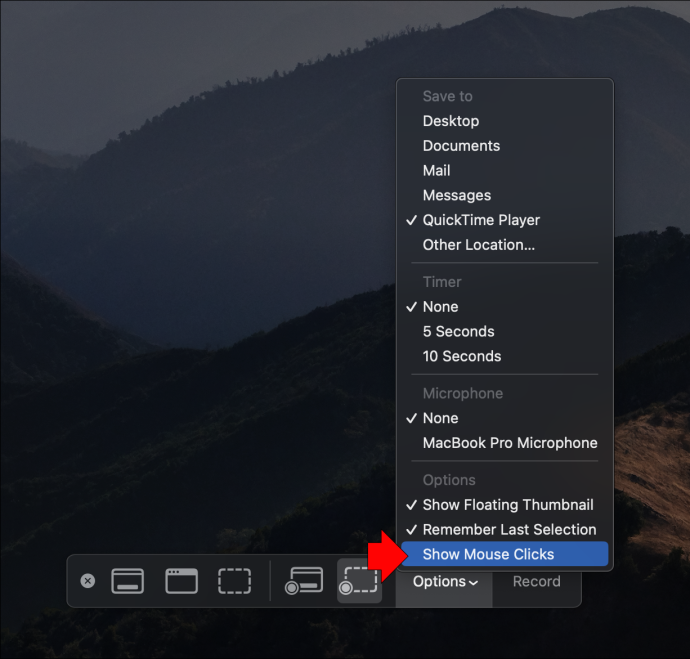
- Marker afkrydsningsfeltet til venstre, hvis du vil fremhæve din markør med en sort cirkel. Marker afkrydsningsfeltet til højre, hvis du ønsker at nedtone museklik.
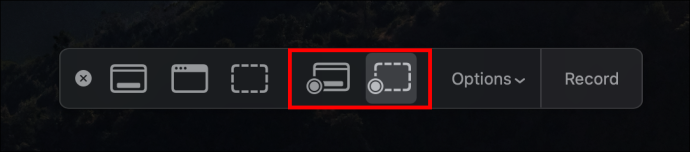
Desuden kan du beordre appen til at optage hele skærmen eller kun en del af den. Sådan gør du:
- Start appen og tryk på knappen 'Filer'.
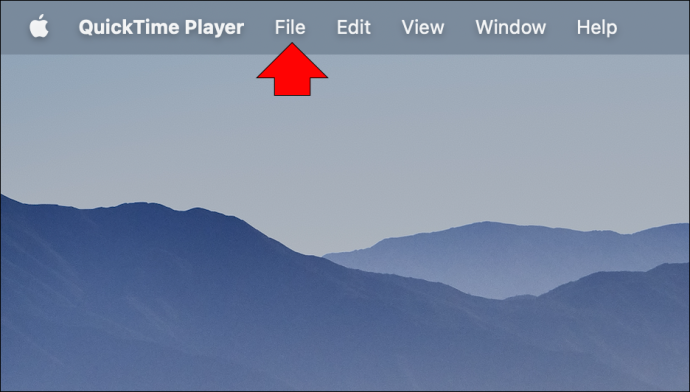
- Vælg 'Ny skærmoptagelse', og tryk på optageknappen.
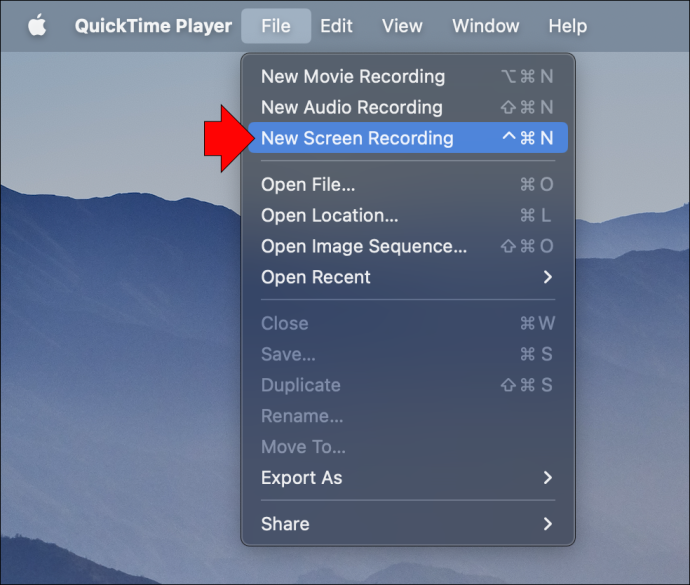
- Vent på, at optagelses-pop-up'et vises i midten af dit display.
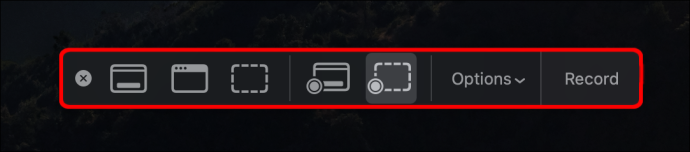
- Tryk hvor som helst på din skærm, hvis du vil optage hele skærmen.
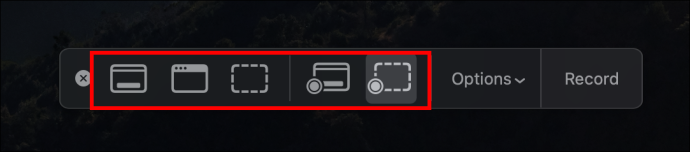
- Hvis du kun ønsker at optage en visningssektion, skal du markere den ved at klikke og trække med markøren.
- Tryk på 'Start optagelse', og du er godt i gang.

Bare sørg for at foretage disse ændringer, før du begynder at optage din skærm. Det er generelt nemmere end at justere videoen, når den først er gemt på din enhed. Derudover kan du muligvis ikke få adgang til nogle funktioner, efter du har trykket på knappen 'Stop'.
Sådan stopper du skærmoptagelse i andre apps
QuickTime er ikke den eneste software, der lader dig optage din skærm. Den har en praktisk grænseflade, men du kan i starten have problemer med at finde 'Stop'-knappen. Du kan overveje andre platforme for at gøre processen nemmere.
Væv
Loom er et videobeskedværktøj, der giver dig mulighed for at optage din skærm. De fleste bruger genveje til at starte og afslutte deres optagelser samt foretage andre justeringer. Der kommer en liste over de mest almindelige genveje.
Mac
- Kommando + Shift + L – start og stop optagelse
- Option + Shift + P – pause og genoptag optagelsen
- Option + Shift + C – annuller optagelse
- Kommando + Shift + 2 – tag et skærmbillede af det valgte område
- Kommando + Shift + 1 – fuldskærmsskærmbillede
- Kommando + Shift + R – hurtig genstart
Windows PC
- Ctrl + Shift + L – start og stop optagelse
- Alt + Shift + P - pause og genoptag optagelsen
- Alt + Shift + C – annuller optagelse
- Ctrl + Shift + 2 – tag et skærmbillede af det valgte område
- Ctrl + Shift + 1 – fuldskærmsskærmbillede
- Ctrl + Shift + R – hurtig genstart
Browserudvidelse
- Option/Alt + Shift + L – aktiver forlængelse
- Option/Alt + Shift + P – pause og genoptag optagelsen
- Option/Alt + Shift + C – annuller optagelse
- Option/Alt + Shift + R – hurtig genstart
Camtasia
Camtasia er også en populær skærmoptager med en brugervenlig grænseflade. Det er nemt at stoppe dine optagelser, hvis du har installeret programmet på din Windows-pc.
- Åbn appen og start en optagelse.
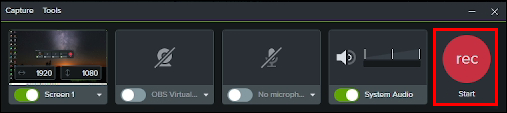
- Tryk på knappen 'Stop' på din værktøjslinje. Alternativt kan du trykke på F10-knappen på dit tastatur eller trykke på optagerikonet på din proceslinje og trykke på 'Stop'.

Det er lige så nemt at afslutte en optagelse på din Mac.
hvordan man afinstallerer google nu launcher
- Start Camtasia og optag din skærm.
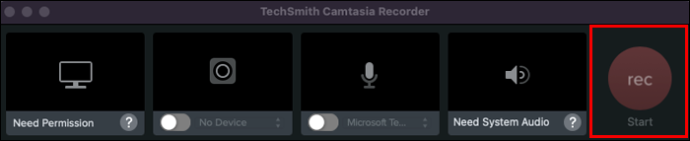
- Tryk på knappen 'Stop optagelse' på værktøjslinjen. Du kan også trykke på 'Command + Option + 2' tastekombinationen. En anden mulighed er at trykke på Camtasia-symbolet fra menuen og vælge 'Stop optagelse'.
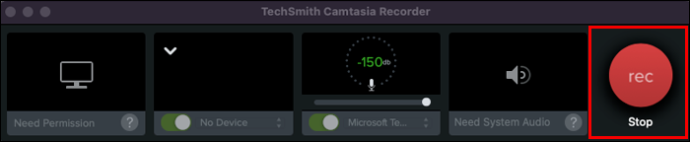
OBS
OBS har en indbygget stopfunktion.
- Start OBS og gå til 'Værktøjer'.
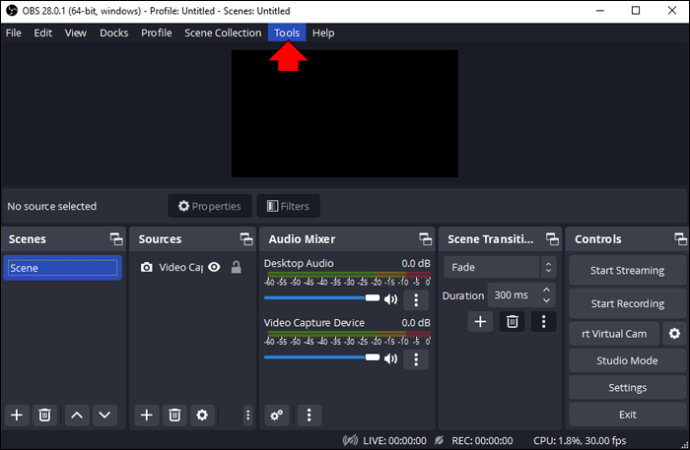
- Åbn 'Output Timer' og indstil tidsgrænsen for, hvor længe din skærmoptager skal være aktiv. Funktionen stopper automatisk, når optællingen når nul.
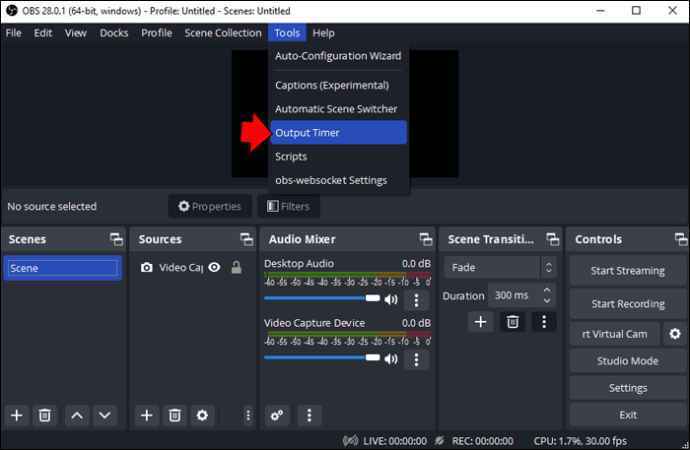
Move Video Converter
Der er flere måder at stoppe en optagelse i Movavi Video Converter.
- Naviger til kontrolpanelet og tryk på knappen 'Stop'.
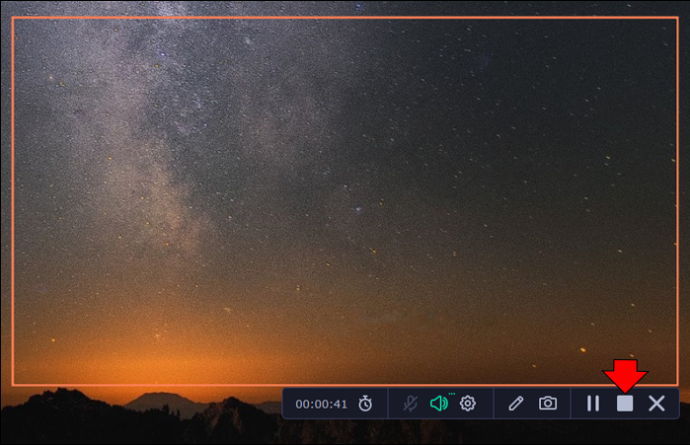
- Gå til den øverste del af din optagelsesramme og find et orange panel. Klik på knappen 'Stop'.
- Tryk på standardtastaturgenvejen (F10).

- Gå til proceslinjen, og højreklik på Movavi-ikonet. Vælg 'Stop optagelse'.
Uanset hvad du vælger, vil din optagelse slutte og åbne i en videoafspiller, hvor du kan redigere den.
Få mest muligt ud af QuickTime
Uanset om du arbejder på en præsentation eller et selvstudium, vil QuickTimes 'Stop optagelse'-knap være praktisk. Bare glem ikke at redigere dit indhold, før du afslutter dine sessioner, og lav om nødvendigt nogle justeringer i videoafspilleren.
Hvor ofte optager du din skærm med QuickTime? Hvad er den længste optagelse, du har taget? Fortæl os i kommentarfeltet nedenfor.









